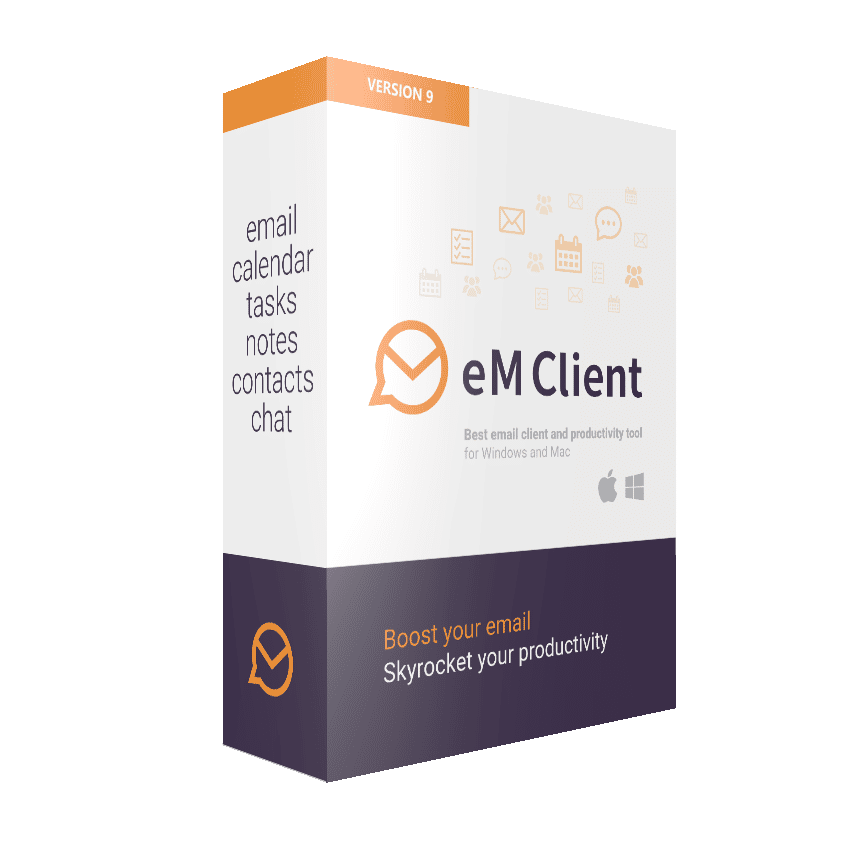eM Client è un'applicazione di posta elettronica per la ricezione e l'invio di e-mail con la possibilità di gestire i contatti, calendari e attività. eM Client supporta molti servizi di posta elettronica come Google Workspace, Ufficio 365 & Prospettiva in linea, server macOS, Ice Warp, SmarterMail e altri. Comunque al giorno d'oggi, alcuni utenti desiderano migrare i dati da eM Client a MS Outlook poiché è più conveniente e pervasivo. Quindi, come migrare da eM Client a Outlook? Per prima cosa devi esportare i dati da eM Client in un formato compatibile con la posta elettronica.
In questo tutorial:
- Come esportare le email da eM Client
- Come importare i messaggi del client eM in Outlook
- Come convertire i contatti di eM Client in Outlook
Come esportare le email da eM Client
L'applicazione client eM memorizza i messaggi di posta elettronica all'interno di file di database che non sono compatibili con nessun'altra applicazione di posta elettronica. Tuttavia, gli sviluppatori di eM Client hanno fornito la possibilità di scaricare i messaggi in altri formati tramite il menu Esporta.
Per convertire le e-mail da eM Client a Outlook o un altro client di posta elettronica è necessario esportare i messaggi di posta elettronica nei file di formato .EML. L'app eM Client consente inoltre di salvare i contatti in formato .VCF che possono essere importati anche in Outlook. Iniziamo la conversione convertendo prima i messaggi di posta.
Fare un passo 1: Esegui eM Client e vai al menu Esporta
Esegui eM Client e fai clic sul menu Menù > file > Esportazione...
Fare un passo 2: Seleziona l'opzione di esportazione EML
Nel apparve Esportazione dialog select “Esporta le email in file .eml” option and click Prossimo pulsante.
Fare un passo 3: Seleziona le cartelle da esportare
Seleziona le cartelle di posta elettronica che desideri esportare e fai clic Prossimo pulsante. eM Client mostra solo le cartelle principali per impostazione predefinita, you may want to click “(...) Di Più” option to expand the list and see all other folders. Uso il "Seleziona tutto” option to select all email folders.
Fare un passo 4: Seleziona la directory di destinazione
Specificare la directory in cui salvare le email esportate e fare clic finire pulsante per avviare l'esportazione.
Fare un passo 5: Attendi il completamento
Il programma visualizzerà una barra di avanzamento ed esporterà le cartelle selezionate nella directory specificata.
I messaggi del client eM verranno esportati in file EML all'interno delle loro cartelle. Ora puoi importare i file EML esportati in Microsoft Outlook.
Come importare i messaggi del client eM in Outlook
Esistono due metodi per importare i file EML in Outlook. Puoi utilizzare lo speciale software di conversione della posta elettronica o convertire i tuoi file EML online.
Conversione dei messaggi del client eM in Outlook utilizzando il convertitore EML
Questa opzione è conveniente per coloro che vogliono controllare la conversione da soli. Il convertitore di posta elettronica funziona localmente, supporta le migrazioni su larga scala e non invia alcun dato a terze parti che è più sicuro e preferito dagli utenti aziendali.
-
- Scarica il software di trasferimento da EML a Outlook, installarlo e lanciarlo.
- Specifica la cartella di origine in cui si trovano i tuoi file EML.
- Fare clic su "Scansione cartella” button to read the eM Client folders structure.
- Fare clic su "Salvare PSTPulsante ".
- Specificare la posizione sul computer in cui il convertitore deve salvare il file di dati di Outlook.
- Il programma potrebbe anche chiedere di selezionare la cartella Outook per importare i messaggi del client eM. Puoi utilizzare Posta in arrivo e poi organizzare le email in seguito.
- Aspetta fino alla fine della conversione e controlla il risultato.
Conversione delle e-mail del client eM in file PST online
Questa opzione è preferita da coloro che necessitano della conversione una tantum e non vogliono scaricare, installare e familiarizzare con il software di conversione. La conversione online è più semplice poiché tutto il lavoro viene svolto automaticamente dal server.
-
- Comprimi tutti i file e le cartelle EML esportati da eM Client nell'archivio ZIP.
- Scarica applicazione di caricamento sicura ed eseguirlo.
- Specifica la tua email. Verrà utilizzato per inviarti il rapporto di conversione e il link per scaricare il file dei risultati.
- Click “Browse” (...) pulsante e scegli il file ZIP che hai creato nel passaggio #1.
- Click “Upload” button and wait for the end of transferring of your ZIP archive.
Il servizio di conversione online metterà in coda il file e ne convertirà il contenuto non appena sarà disponibile uno slot di conversione gratuito. Riceverai un'e-mail con un rapporto di conversione. In questo rapporto vedrai l'anteprima delle cartelle di Outlook e il numero di email convertite in ciascuna cartella. Il rapporto conterrà anche un collegamento per scaricare il risultato PST (File di dati di Outlook) in un archivio protetto da password e un pulsante per visualizzare la password per decomprimere l'archivio.
Come convertire i contatti di eM Client in Outlook
Se decidi di spostare i tuoi messaggi da eM Client a MS Outlook, probabilmente dovrai convertire anche i tuoi contatti. Per fare questo, puoi applicare gli stessi metodi descritti sopra. Devi prima esportare i tuoi contatti in file VCF, quindi importarli in Outlook. Per questo puoi utilizzare lo speciale convertitore di contatti o il servizio di conversione online.
Conversione di contatti da eM Client a Outlook con l'aiuto di Contacts Converter
Il software chiamato vCard to Outlook Transfer progettato per convertire i file di contatto vCard *.VCF in formato PST di Outlook. Puoi usarlo un numero illimitato di volte localmente sul tuo computer.
-
- Scarica, installare ed eseguire il software di trasferimento da vCard a Outlook.
- Specify the “Source Folder” where VCF files were saved and click “Scan Folder” button.
- Click “Save PST” button and select the target directory to save result file.
- Attendi la fine della conversione e controlla i tuoi contatti di Outlook.
Conversione di contatti client eM in formato PST online
Se hai bisogno di convertire i tuoi contatti una volta, puoi utilizzare la conversione online.
-
- Comprimi i tuoi file VCF nell'archivio ZIP.
- Scarica applicazione Uploader sicura.
- Compila la tua email (per ricevere il rapporto di conversione).
- Fai clic sul pulsante Sfoglia e indirizza il programma al tuo archivio ZIP.
- Fai clic su Carica e attendi la fine del trasferimento.
Quando la conversione è completa, riceverai un'e-mail con un rapporto di conversione contenente un'anteprima e un link per scaricare il risultato. Scarica e decomprimi il risultato in formato PST. Avvia Outlook e fai clic sul menu File > Aperto & Esportazione > Open Outlook Data File… Go to Contacts section and put a tick in front of your newly opened PST file. Seleziona tutti i contatti e trasferiscili nel file principale. Ora puoi chiudere il file PST ricevuto dal servizio di conversione online.